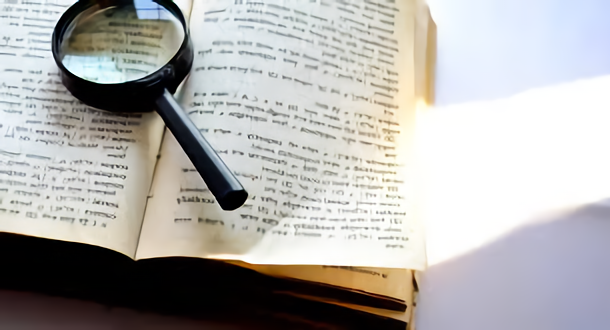このページでは、エクセルgrep検索ツール・フリーソフトを紹介しています。
・エクセルgrep検索ツール・フリーソフトの紹介
・エクセル置換のフリーソフトを紹介
・エクセル検索置換のフリーソフトの紹介
・エクセル全文検索のフリーソフトの紹介
また、エクセル検索置換に関連した知っておくと役立つ情報などを掲載しています。
・エクセルで検索と検索置換する方法、エクセルのダイアログと関数による検索する方法
・エクセルの検索・検索置換のテクニックを解説
ExcelをGrep、高機能GREP検索、ファイルビューア、Excelファイルの比較、検索、連続印刷、キーワードを抜き出す文字列検索、複数条件によりデータを抽出し別シートへ転記、Excelファイル内の語句を連続で置換、などができるフリーソフトです。
エクセルの検索・置換ソフトを有効活用して効率化
仕事や学業、趣味など、パソコンで使う文字ファイルには、テキストファイルやWordファイル、ExcelファイルやPDFファイルなど、さまざまな種類のものがあります。同じ内容のものでも、複数のファイルにまたがって作成されている場合があります。
しかし、長期間パソコンを使っていると、ファイルがパソコン内部のあちこちに散らばり、どこにあるか分からなくなることがあります。
そんな時、便利なのが検索機能です。1つもしくは複数のワードを指定すれば、そのワードが含まれたファイルを探すことができます。ファイル内で同じ文字を複数間違えた場合や、そのファイルの一部だけを変更して、別のファイルを作りたい場合に使うのが、一括で文字を変更する置換機能です。指定文字色の、語句のみ置換することなどもできます。
検索や置換の機能を使うことで、ExcelファイルやPDFファイルなどを有効に使うことができるほか、時間を短縮し、作業効率を良くすることが可能です。
エクセルgrep検索ツール・フリーソフト
KWIC Finder
PDF、WORD、EXCEL、一太郎も検索できる高機能GREP検索、ファイルビューアです。検索結果はKWIC索引の形式で一覧表示し、該当箇所を内蔵ビューアに表示します。検索結果をタブ区切りデータに出力し、テキスト分析ツールとして使用することもできます。
Kazuasa’s Ex Diff
Excelファイルの比較(diff)、検索(grep)、連続印刷ができます。差異のあるセルの背景を変更し、わかりやすく出力します。比較結果を更新履歴のように出力し、履歴管理します。指定した文字や、指定ファイルの全シートについて検索します。 一括で印刷します。
Excel データ検索抽出らくらく
複数条件によりデータを抽出し、別シートへ転記することができるExcelソフトです。エクセルのフィルタオプションの設定では、オートフィルタでできない詳細な検索が可能になります。複数条件によるデータ抽出し、別シートへの転記できます。
ExcelGrepAddin(一括検索置換・ファイル操作)
ExcelGrepAddin(一括検索置換・ファイル操作)![]()
マクロを書かなくても、エクセルでのExcelファイル一括検索することができます。正規表現にも対応しています。また、テキストファイルの一括検索にも対応しています。さらには、ファイル名一覧抽出、ファイル名チェック、一括変更・削除、フォルダ一括作成、検索置換・ファイル操作、エクセル一括検索・置換、ファイル操作、重複ファイル検索などを行う事ができます。
エクセル置換のフリーソフト
ファイルの名前を一括変更
多数のファイルの名前を一括変更します。連番作成、文字列フィルターの設定、置換・変換等、各種機能を搭載しています。変更後のファイル名の重複と、変更後のファイル名と指定フォルダのファイルとの重複を自動チェックします。Excelなので安心の操作性です。
EXCEL 連続置換
Excelの置換リストに沿って、他のExcel文書内の語句を、シートごとに連続で置換することができるマクロです。グループ化されたテキストボックスにも対応します。置換リストの並べ替え機能、テキストボックス内の語句の検索機能もあります。
文字列置換ソフト もじがえくん
Excelファイルの文字列修正、量が多いと大変です。「もじがえくん」は、フォルダ及びサブフォルダにあるExcelファイルの任意文字列を、指定文字列に置換するソフトです。短時間で簡単に文字列の置換が行えます。
複数置換アドイン
データの置換複数回分を1回で処理するEXCEL用アドインです。従来複数回行っていた置換処理を、1回で終わらせることができます。5回分の置換処理が1回で終了でき、作業時間の短縮になります。
エクセル検索置換のフリーソフト
検索置換、全文検索/Excelで作成したフリーソフトです。
エクセル、テキスト一括検索置換、指定語句で検索して、結果の一覧表示などができます。Excel/Wordの文字列検索、編集、一括置換を行います。図形内の文字検索と置換を可能にします。Word、Excel、PDF対応、ファイル名、フォルダ名の全文検索ができます。
スーパー検索置換マクロ ~丁寧置換版~ビジネス用
テキストボックス グラフ、スマートアート、ファイル名等を検索置換できます。一括処理に対応し、グループ化図形にも対応します。セル中に複数書式が 混在しても置換え文字以外の書式は維持したまま置換え。書式を維持したい文書に置換えが使えます。
Excel Grep Addin (一括検索置換・ファイル操作)
Excel Grep Addin (一括検索置換・ファイル操作)![]()
Office2007-2016版、エクセル、テキストを一括検索して置換ます。ファイル一覧を作成し、重複をチェックして削除、フォルダ一括を作成します。ExcelDevToo機能拡張で、作業効率がアップします。重複ファイル検索、選択範囲のファイルを存在チェックします。
Excel Sniper
高速な検索にこだわった、Excelファイルのキーワード検索、置換ツールです。指定フォルダ内の検索はもちろん、シート名や行、列の範囲での絞り込みやワイルドカードや、高度な検索と一括置換機能を搭載しています。検索機能は、並列分散方式を採用。
Excelをgrepと一括置換
フォルダ内のExcelを指定語句で検索して、結果を一覧に表示します。一括置換も可能です。サブフォルダ内のExcelも、検索対象に含められます。非表示シートや図形、オブジェクト内の文字列も検索できます。必要時応じて利用者がカスタマイズ可能です。
Aiper Editex
Excel/Wordの文字列検索、編集、一括置換を行います。Excel文書およびWord文書を格納しているフォルダから、指定キーワードを含むテキストを高速にグローバル検索して、結果を一覧形式で画面表示します。編集内容を実際のファイルに一括反映できます。
EXCEL (エクセル) 図形内文字検索置換ツール
図形内の文字検索と置換を可能にするツールです。VBAアドインで動作し、グループ化した図形も無限に処理可能です。Excelオートシェイプ図形内、テキストボックス図形内の文字を含む、文字列の検索置換ができるツールです。
エクセル全文検索のフリーソフト
探三郎 (全文検索ソフト)
パソコン内に保存されたWORD、EXCEL、PDFなどのファイルに対して、ファイルの中身も含めた全文検索を手軽に実現します。パソコン内のファイルについて、中身も含めた全文書に対して全文検索を実施し、その結果を表示します。高速に検索を実現します。
正規表現検索
正規表現検索![]()
正規表現による検索・置換ダイアログを表示するExcelアドインです。インストールするとExcelで正規表現を使用した柔軟な検索が行えます。正規表現による検索、置換が行えるほか、データ抽出(正規表現オートフィルタの代替)、オートシェイプの検索、置換、Grep、Grep置換が行えます。さらには、ExcelファイルのGrep、Grep置換、VBEでのVBAコードの検索、置換などが行えます。
EXCEL(エクセル)図形内文字検索置換ツール
EXCEL(エクセル)図形内文字検索置換ツール![]()
Excelのオートシェイプ図形内にある文字列を検索および置換するツールです。テキストボックス図形内文字も検索・置換することができます。通常Excelでは、図形内の文字列検索や置換ができません。こちらのアドインを導入する事により、図形内の文字列に対してアプローチを行い、検索や置換ができるようになります。グループ化した図形も再帰関数定義により無限に処理が可能です。
エクシゴ
エクシゴ![]()
Excelの文字編集、セルの名前、検索、数式、オートシェイプ、シート、ブック、ヘッダー等を行う事ができる多機能アドインです。付属のインストール用Excelファイルのボタンを実行するだけで簡単に使用可能となります。特定の分野に偏らず一般的に使えそうな機能を中心に揃えています。各機能をファンクションキーに登録することができます。各機能を単体で使う以外に組み合わせて使うことにより様々なことができます。
エクセルで検索と検索置換する方法
エクセルで検索置換を利用する事は、作業効率の向上性に寄与します。例えば、特定の文字を一つ一つ目視で確認する場合、データ数が少なければ簡単ですが、100や200もあれば、それだけで作業効率が悪く、間違いを招く可能性があります。
また、特定の文字を置換する場合、これも一つ一つ手作業で置換していると、トラブルの原因となってしまうのです。
そこで、エクセルに付与されている検索置換のツールまたは関数を使う事で、簡単でかつ効率的に作業を進める事ができるのです。
エクセルのダイアログと関数による検索する方法
ダイアログを使用したエクセル検索
エクセル検索でまず覚えておきたいのが、ダイアログを使う検索方法です。
使い方は「ホーム」のタブから「検索と選択」をクリックすることで、「検索」ダイアログが表示されます。ちなみにショートカットは「Ctrl+F」です。
表示されたダイアログにある「検索する文字列」に、検索を行いたい文字列を入力します。これで「すべて検索」ボタンを押す事で、検索対象となる文字列の一覧が表示されます。「次を検索」を押すと、次の検索文字列までカーソルが移動します。
また、オプションボタンを押すとより詳細な検索方法を指定する事ができます。
「検索場所」では、現在開いているシートの検索をするか、それともファイル全体となるブックを検索するかを選択します。
「検索方向」は行または列を指定できます。「検索対象」は「数式」、「値」、「コメント」がありますので、検索するデータ型にマッチした検索対象を指定します。
オプション機能については、後程詳しく解説します。
関数を使用した全文検索
エクセルでは関数を使用する事で全文検索をすることが可能です。関数を用いた全文検索を行う事で、より高度な検索を可能とします。
COUNTIF関数でのエクセル検索
COUNTIF関数は、指定された値の数の総数を導き出す関数です。同じ値のセルが複数ある場合には有効的な関数です。また、空白以外のセルを数えたいと言った時にも用いられる事がある関数とも言えます。
COUNTIF関数の数式は「=COUNTIF(範囲,検索条件)」と表します。「範囲」に検索対象となるセルの範囲を選択します。「検索条件」には、検索対象となる値を指定します。
VLOOKUP関数でのエクセル検索
VLOOKUP関数は特定のデータに対して、対応した値を表示する関数です。縦方向に表を検索します。あるデータ列Aに対して、定められた場所のデータ列Bの中にあるデータとマッチした場合、列Bに対応しているCという値を表示するものです。
VLOOKUP関数は「=VLOOKUP(検索値,範囲,列番号,検索の型)」で表します。「検索値」がデータの場所を表します。いわゆる列Aです。「範囲」が列Bとなり、それに対応しているデータCが「列番号」で指定している列に指定してあるという形です。「検索の型」は、データ型を指定するのですが、あまり気にしなくても良いでしょう。
エクセルでの検索置換、ダイアログと関数の使用
ダイアログを使用した検索置換
エクセルの置換は、検索と同様にダイアログボックスから行う事ができます。
「ホーム」タブにある「検索と選択」を選び「置換」をクリックすると、置換用のダイアログが表示されます。ちなみにショートカットキーは「Ctrl+H」です。
「検索する文字列」に置換する前、いわゆる置換対象の文字列を指定します。「置換後の文字列」に置換した後の文字列を指定します。
一つだけ置換したい場合は「置換」ボタンを、全て一括で置換したい場合は「すべて置換」のボタンをクリックします。
置換機能を使用する事で、特定の文字を削除することも可能です。例えばデータに「A」という文字が入っており、その「A」という文字だけを全て削除したい場合は、「検索する文字列」に「A」を入力し、「置換後の文字列」は空白のままで「すべて置換」をクリックします。すると、全てのデータから「A」という文字だけが削除されます。
関数を使用した検索置換
エクセルでは関数を使用する事でより詳細な検索置換を行うことができます。ここでは検索置換で覚えておきたい関数を紹介します。
SUBSTITUTE関数での検索置換
例えば「03-0000-0000」などの電話番号の場合、最初のハイフンだけを置換したいといった時に、ダイアログの置換方法では後のハイフンも置換されてしまうといった問題があります。
そこで使用したいのがSUBSTITUTE関数です。このSUBSTITUTE関数は、指定された検索文字に対して、文字列の中にある一部分だけを置き換えるという関数です。
数式は「=SUBSTITUTE(文字列,検索文字列,置換文字列,置換対象)」と表します。
「文字列」は置き換えたい対象の文字列が含まれている範囲を指定します。「検索文字列」は置換対象となる文字列を指定します。「置換文字列」は検索対象の文字列と置き換える文字列を指定します。「置換対象」は省略が可能ですが、ここで何番目に表れた置換対象文字を置換するか指定します。省略した場合は文字列全てで置換が行われます。「1」とした場合は一番目に見つかった文字列、「2」とした場合は二番目に見つかった文字列を置換するという感じです。
例えば、「03-0000-0000」という文字列がA1のセルにあり、一番目の「-(ハイフン)」を「+」に置換したい場合は、「=SUBSITUTE(A1,”-“,”+”,1)」と指定すると、最初に見つかった「-(ハイフン)」が「+」に変換され、「03+0000-0000」とう値を表示すると言う訳です。
REPLACE関数での検索置換
「03-0000-0000」という文字列の2文字目から4文字目までを一括で変換したいといた場合には、REPLACE関数を使用するのがおすすめです。REPLACE関数は指定された文字の位置で文字列を置き換える関数です。数式は「=REPLACE(文字列,開始位置,文字数,置換文字)」と表します。
「文字列」は置き換えたい対象の文字列が含まれている範囲を指定します。「開始位置」は置換対象となる文字開始位置を指定します。「文字数」は開始位置から何文字目までを置き換えるか指定します。そして、「置換文字」は置き換え後の文字列を指定します。
例えば、「03-0000-0000」という文字列がA1のセルにあり、2番目から4番目を「4-1」に置換したい場合は、「=REPLACE(A1,2,3,”4-1″)」と指定すると、「04-1000-0000」とう値を表示すると言う訳です。
覚えておこう、エクセルの検索・検索置換のテクニック
エクセル検索・検索置換を実行する際に、覚えておきたいテクニックを紹介します。
エクセル検索・検索置換のテクニック、セル内改行
置換を使う中で覚えておきたいテクニックの一つが、セル内の改行削除です。セル内の改行を手作業で一つ一つ取り除く事は、データ量が多い場合、非常に手間のかかる作業です。
そこで、検索文字列の入力欄にセル内の改行コードである「Ctrl+J」を指定すると良いでしょう。入力欄には何も文字が表示されませんが、実際には改行コードが指定されています。
この状態で、「置換後の文字列」を空白のまますべて置換のボタンを押せば、セル内の改行を全て取り除く事ができるのです。
エクセル検索・検索置換のテクニック、ワイルドカード
検索置換を行う際に覚えておきたいテクニックとして「ワイルドカード」があります。ワイルドカードは特定の文字や値を指定するのではなく、文字列の一部、例えば「明日は晴れる」という言葉と「明日は曇る」という言葉の、「明日は」という部分だけを検索したり置換する時に使用できる検索手法です。
ワイルドカードで良く使われるのが「*」(アスタリスク)と「?」(クエスチョン)です。*(アスタリスク)は0文字以上の任意の文字列を対象として検索を行います。一方の?(クエスチョン)は任意の1文字を対象に検索を行います。
前の例文の場合、「明日は」を検索したい場合は「明日は*」と指定します。すると、検索結果として「明日は晴れる」というセルと「明日は曇る」というセルが検索対象となります。
エクセル検索・検索置換ダイアログのオプション機能
検索置換について簡単に方法を紹介しましたが、「検索と置換」のダイアログでは「オプション機能」を利用することができます。
このオプション機能を活用する事で数式や値などの細かい指定をする事ができるため、より条件にマッチした検索や置換が可能となります。
オプションボタンを押すと、「検索する文字列」や「置換後の文字列」の横に書式ボタンが表示されます。ここで書式の設定が行う事ができるため、より詳しい値の指定をすることができます。
「検索場所」のプルダウンメニューでは「シート」と「ブック」が選択できます。シートは現在開いているシートを対象に検索または置換を行います。一方のブックは、現在開いているエクセルファイルのシート全体が検索または置換の対象となります。
「検索方向」のプルダウンメニューでは「行」と「列」が選択できます。「行」は横方向、「列」は縦方向の検索です。どちらを使用しても検索結果は変わりませんので、検索結果で取り扱いやすい方向を選択すると良いでしょう。
「検索対象」のプルダウンメニューでは「数式」と「値」、そして「コメント」の3つを選択することが可能です。「数式」は、関数などの数式を対象に検索や置換をすることができます。「値」はセルで表示されている値が対象です。「コメント」は、コメント入力している内容が対象です。
さらに、「大文字と小文字を区別する」、「セル内容が完全に同一であるものを検索する」、「半角と全角を区別する」のチェックボックスが用意されています。検索や置換をする際に指定したい内容の手法にチェックを入れて検索するようにしましょう。
エクセルの検索や置換にはフリーソフトを活用しよう
これまで紹介した方法は、単体のエクセルファイルに対しての検索および置換方法です。しかし、複数のエクセルファイルを取り扱う場合、一つ一つのファイルを開いて検索や置換を行うのは、非常に手間ですし、大変な作業となります。
そこで活用したいのが、エクセルの検索や置換を行ってくれるフリーソフトです。
フリーソフトであれば、複数のエクセルを取り扱う事ができるので、作業効率が向上すると言えます。
また、複雑な検索や置換方法をより簡単に行いたい場合には、アドインをフリーソフトとして導入するのもおすすめです。
アドインであれば、まるでエクセルに組み込まれている機能のように、さまざまなツールを使用する事ができます。
いずれにしても、検索や置換を行う際には、どの程度の作業量か考え、手作業で行うか、検索置換ダイアログを使うか、関数を使うか、フリーソフトを使うかなど見極めていく事が大切だと言えるでしょう。